
Avec le mode image en mode image, vous pouvez avoir votre vidéo préférée de jouer sur d'autres fenêtres ouvertes sur vos fenêtres 11, 10, 8 ou 7 pc. Vous pouvez utiliser ce mode sur certains des sites vidéo populaires, y compris YouTube et Netflix.
Regardez des vidéos en ligne dans l'image-in-image sur Windows
Pour regarder une vidéo en ligne (telle qu'une vidéo YouTube) dans le mode Image-in-Image sur votre PC Windows, utilisez un navigateur Web moderne comme Chrome, Firefox ou Edge. Ces navigateurs offrent la possibilité de transformer vos vidéos en ligne en fenêtres flottantes sur votre PC.
Noter: Dans les captures d'écran ci-dessous, nous utilisons Windows 10. Cela fonctionne de la même manière, cependant, sur Windows 11, Windows 8 et même Windows 7.
Comment utiliser le mode image-in-image dans Google Chrome
Chrome, vous pouvez utiliser une option intégrée ou une extension pour activer le mode image en image pour les vidéos en ligne. Pour la méthode d'extension , nous avons déjà écrit un guide alors vérifiez cela. Ici, nous nous concentrerons uniquement sur l'option intégrée.
EN RELATION: Comment activer l'image dans l'image sur chrome
Pour démarrer, ouvrir Chrome et ouvrir le site où se trouve votre vidéo. Nous allons utiliser une vidéo YouTube ici.
Commencez à lire la vidéo. Puis cliquez avec le bouton droit de la souris sur la vidéo et vous verrez un menu noir. Ne sélectionnez aucune option dans ce menu.

Cliquez avec le bouton droit de la souris sur la vidéo (en dehors de la zone de menu Noir) et vous verrez un nouveau menu. Dans ce menu, sélectionnez "Image dans l'image".

Et immédiatement, Chrome détachera votre vidéo et la transformera en une fenêtre flottante sur votre écran.
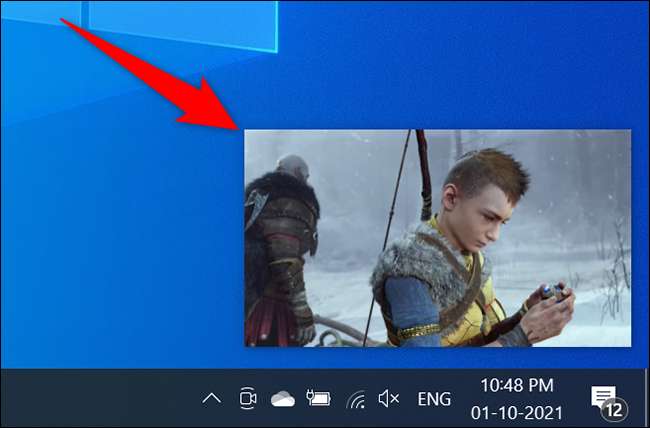
Votre vidéo continuera à jouer pendant que vous travaillez avec d'autres applications sur votre PC. Lorsque vous souhaitez désactiver cette vidéo d'image dans l'image, survolez la vidéo flottante et cliquez sur "X" dans le coin supérieur droit.
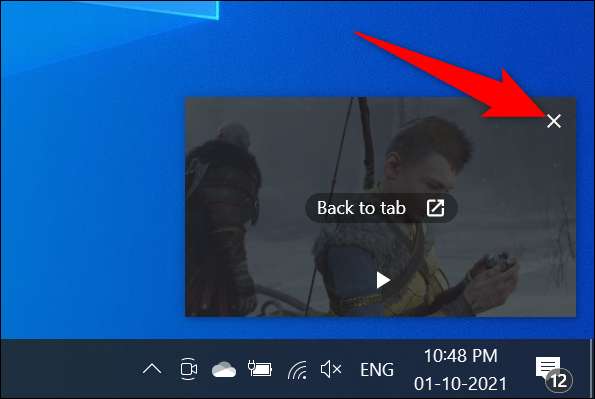
Et Chrome désactivera le mode image-in-image.
Comment utiliser le mode image-in-image à Mozilla Firefox
Comme Chrome, Firefox a également un mode d'image intégré en image.
Pour utiliser ce mode, lancez d'abord le site où votre vidéo est située. Ensuite, commencez à lire la vidéo sur ce site.
À droite de la vidéo, vous verrez une icône carrée avec une flèche qu'elle pointe vers le coin inférieur droit. Cliquez sur cette icône pour activer le mode image-in-image.

Firefox détachera votre vidéo et l'ajoutez comme une fenêtre flottante à votre écran. Vous pouvez maintenant ouvrir d'autres applications et Windows tout en étant capables de regarder votre vidéo.
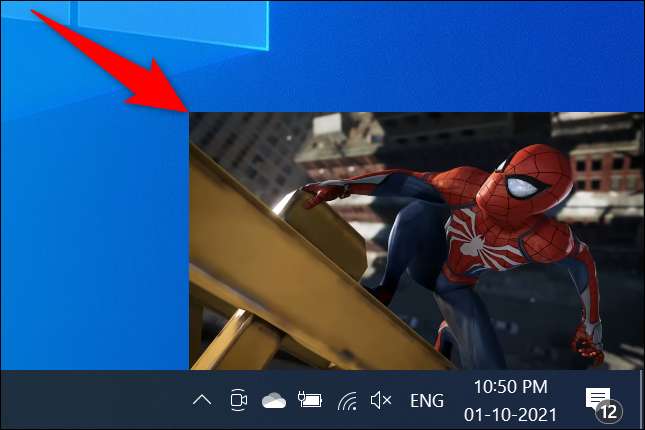
Pour désactiver le mode image en image, survolez la vidéo flottante et cliquez sur "X" dans le coin supérieur droit.
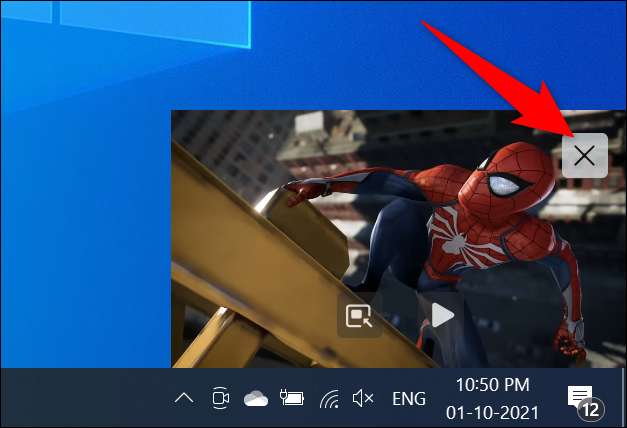
Et c'est tout.
Comment utiliser le mode image-in-image dans Microsoft Edge
Microsoft Edge est également livré avec le mode image en image intégré. Vous pouvez accéder à ce mode dans le menu contextuel de vos vidéos.
Pour utiliser la fonctionnalité, ouvrir le bord et lancer le site où votre vidéo est. Commencez à jouer de la vidéo.
Lorsque la vidéo joue, survolez votre souris sur la vidéo et cliquez dessus avec le bouton droit de la souris. Vous verrez un menu noir; Ne sélectionnez aucune option dans ce menu.
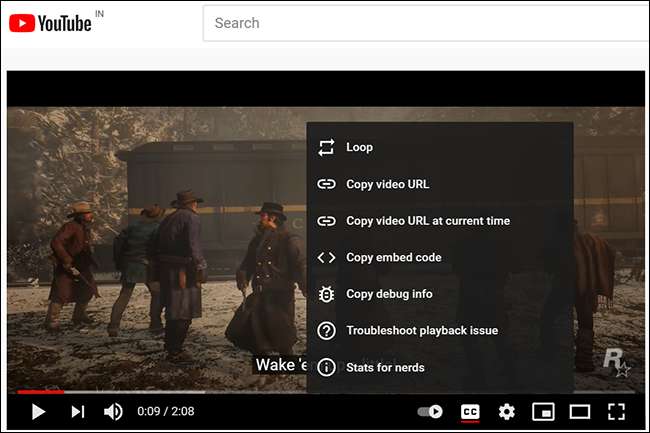
Cliquez avec le bouton droit de la souris en dehors du menu noir (mais toujours sur la vidéo) et vous verrez un nouveau menu. Dans ce nouveau menu, sélectionnez "Image dans l'image".
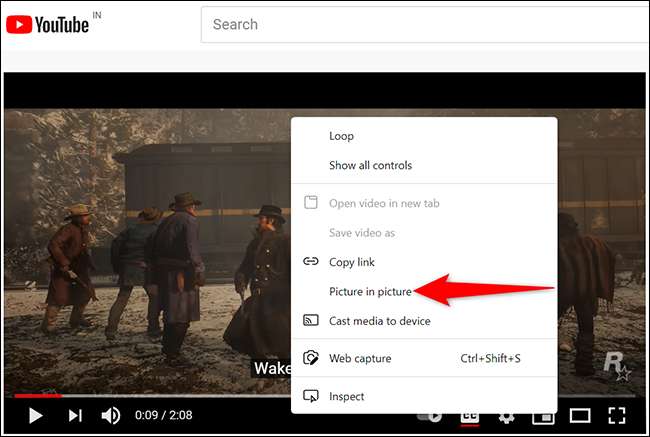
Et Edge ajoutera votre vidéo sous forme de fenêtre flottante au coin inférieur droit de votre écran.
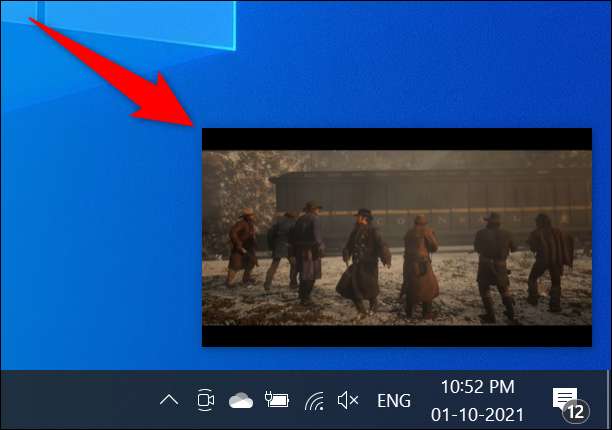
Lorsque vous avez fini de regarder la vidéo et que vous souhaitez le fermer, dans le coin supérieur droit de la vidéo flottante, cliquez sur "X."
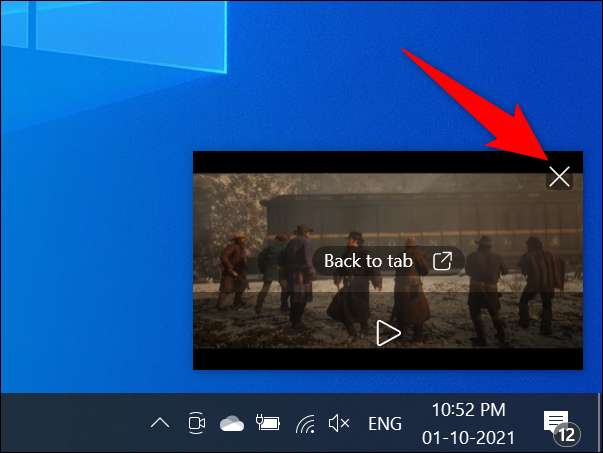
La procédure ci-dessus peut ne pas fonctionner pour tous les sites, comme Vimeo. Dans ces cas, utilisez un Edge Extension pour activer l'image dans l'image mode dans votre navigateur.
EN RELATION: Comment regarder des vidéos dans l'image dans l'image dans Microsoft Edge
Regardez des vidéos hors ligne dans l'image dans l'image sur Windows
Pour regarder vos vidéos stockées localement en mode image en mode image, utilisez les films intégrés et les amplis; Application de télévision disponible sur Windows 10 et Windows 11. Cette application s'appelle également des films et des amplis; TV dans certaines régions.
Commencez par ouvrir le dossier qui a votre vidéo. Cliquez avec le bouton droit sur votre vidéo et dans le menu qui s'ouvre, sélectionnez Ouvrir avec et GT; Films et amplis; TV (ou films et amplis; TV).
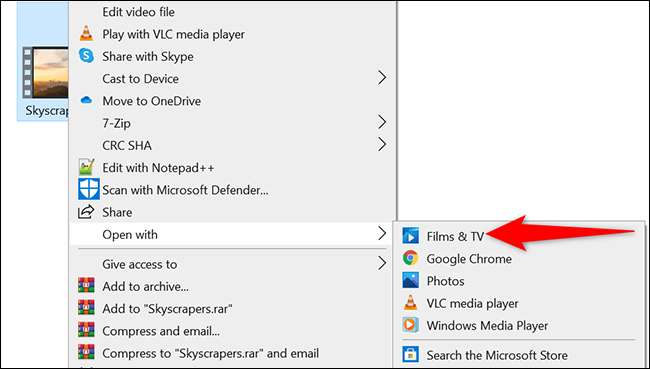
Dans les films et amplis; Application de télévision, dans le coin inférieur droit, cliquez sur l'icône "Play in Mini View".

L'application détachera votre vidéo et l'ajoutez comme une fenêtre flottante dans le coin supérieur droit de votre écran.

Votre vidéo continuera à jouer même lorsque vous modifiez des applications. Lorsque vous souhaitez fermer cette vidéo flottante, placez votre souris sur la vidéo flottante et cliquez sur «X» dans le coin supérieur droit.

C'est ça.
Si vous êtes une visionneuse Netflix et que vous souhaitez regarder vos émissions préférées en mode image en image, utilisez ensuite L'application officielle de Netflix pour Windows 10 et 11 . Dans cette application, lorsque vous jouez une vidéo, vous pouvez cliquer sur le mode image-in-image dans la barre inférieure pour détacher votre vidéo.
Saviez-vous que vous pouvez activer le mode image en image sur vos périphériques de poche comme iPhone et ipad , trop?
EN RELATION: Comment utiliser l'image dans l'image sur iPhone







